Как сделать хард ресет? Способы и инструкция. Как сделать полный сброс
что это такое и как сделать
Hard Reset – жесткая перезагрузка, после которой система откатывается к заводскому состоянию. В результате проведения операции hard reset на устройстве Android с телефона/планшета удаляются пользовательские данные. Но откат к заводскому состоянию имеет не только разрушительные последствия: с его помощью можно восстановить работоспособность Android или быстро почистить устройство от личных данных при продаже. Поэтому вопрос, как сделать hard reset правильно, возникает у пользователей достаточно часто.
Подготовка к сбросу
Если вы собираетесь сделать хард резет перед продажей девайса, то никакие подготовительные действия не нужны: просто сбросьте настройки до заводского состояния, стерев весь пользовательский контент. Если же вы не хотите потерять фотографии, контакты, сообщения и другие данные, то сделайте резервную копию.
- Включите синхронизацию в аккаунте Google, чтобы сохранить контакты, данные приложений и другую информацию.
- Подключите телефон к компьютеру и перенесите личные файлы (фото, видео, музыку) на жесткий диск.
После выполнения подготовительных действий можно спокойно приступать к сбросу настроек на Андроиде. Если вы знаете, что такое Hard Reset, операция не должна вызывать серьезных опасений.
Сброс в настройках
Самый простой способ сделать на планшете или телефоне откат к заводскому состоянию – использовать функцию «Сброс настроек». Посмотрим, как это работает на примере мобильного устройства от Samsung.
- Откройте вкладку «Учетные записи» в настройках. Зайдите в раздел «Резервное копирование и сброс».

- Откройте подраздел «Сброс данных».

- Почитайте последствия, которые наступят в результате отката телефона Samsung к заводским настройкам. Если вы подготовились к удалению данных, сделав резервную копию, то смело нажимайте «Сброс настроек».

Кроме того, на смартфонах Самсунг можно использовать код *2767*3855#, чтобы хард ресет сделать на Андроид. Вводить код нужно в «звонилке», где вы обычно набираете номера или USSD-команды. Сразу после ввода запустится откат параметров к заводскому состоянию, поэтому ради интереса выполнять команду не рекомендуется. Хотя если вы сохранили все данные на жесткий диск, то можно спокойно сделать хард ресет Samsung, а затем восстановить информацию.
К сожалению, сервисные коды работают не на всех моделях и версиях Android, поэтому эффективнее использовать другие методы сброса, особенно если нужно откатить настройки на китайском смартфоне.
Откат через Recovery Mode
Если смартфон не включается или у вас просто не получается сделать Hard Reset через настройки, то попробуйте выполнить откат в Recovery Mode. Этот способ подойдет для практически любого устройства от Samsung или другого известного производителя. Но на бюджетный китайский смартфон, скорее всего, придется добавлять Recovery, прошивая соответствующий раздел. Чтобы зайти в Recovery на Samsung, необходимо выключить устройство, а затем использовать одно из следующих сочетаний.
- Центральная кнопка, клавиша увеличения громкости и кнопка Power.
- Центральная кнопка и Power.
- Клавиша увеличения громкости и кнопка Power.

На устройствах от разных производителей могут использоваться другие сочетания – например, клавиша уменьшения громкости и кнопка Power. Может получиться так, что ни одна комбинация не сработает. В таком случае выполните операцию через компьютер, используя способ, описанный ниже.
Если всё же удалось попасть в Recovery, то выберите раздел «Wipe Data / Factory Reset». Навигация осуществляется с помощью клавиш управления громкостью, выбор пункта – кнопкой «Power» или «Домой». Сенсорный экран в Recovery не функционирует.

После входа в раздел «Wipe Data / Factory Reset» нажмите «Yes — delete all user data», чтобы запустить сброс настроек. После завершения отката выберите в Recovery пункт «Reboot system now». Запустится система уже чистой, без пользовательских данных и настроек.
Использование компьютера
Если у вас не будет получаться зайти в Recovery, попробуйте использовать для сброса настроек компьютер. Можно, например, использовать программу Adb Run:
- Скачайте и запустите на компьютере Adb Run.
- Включите на телефоне отладку по USB и подключите девайс к компьютеру.
- В главном окне Adb Run напишите цифру 4 и нажмите Enter. Так вы перейдете в раздел «Reboot».
- Выберите «Reboot Recovery» (пункт под номером 3).

Мобильное устройство перезагрузится в режиме Recovery, из которого вы сможете выполнить сброс настроек, используя приведенную выше инструкцию. Если в Adb Run телефон не отображается (проверить это можно пунктом «Device attached?», который располагается в главном окне под номером 1), установите драйверы мобильного устройства на компьютер.
Если вам мало информации о том, как сделать Hard Reset на Android, то есть еще один способ, подразумевающий использование средств ADB. ADB – это составная часть Android SDK, комплекта инструментов разработки. Программа Adb Run тоже работает с ADB, но можно обойтись и без неё, правда, процедура сброса будет чуть сложнее.
- Распакуйте архив ADB в корень диска C, чтобы в пути не было кириллических букв. У вас должна получиться папка c:\adb с четырьмя файлами: adb.exe, AdbWinApi.dll, AdbWinUsbApi.dll и fastboot.exe.

- Включите на телефоне отладку по USB в разделе «Для разработчиков». Подключите мобильное устройство к компьютеру. Возможно, для нормальной работы понадобятся драйверы телефона.
Проверьте соединение. Создайте в папке c:\adb новый текстовый документ и пропишите в нем код:
echo off
adb devices
pause
Сохраните документ под именем devices.cmd. Убедитесь, что cmd – это расширение, а не часть имени. После сохранения запустите созданный файл. Если соединение установлено корректно, появится строка такого вида:

Работать с ADB придется через командную строку Windows. Запустите её любым способом (права администратора не требуются). С помощью команды «cd c:\adb\» перейдите к каталогу «ADB», чтобы начать работать с этим инструментом. Дайте команду «adb reboot recovery». На телефоне появится меню, в котором необходимо выбрать пункт «wipe date/Factory reset». Дальнейшие действия описаны выше: согласиться с удалением данных, перезагрузить смартфон.
Пожаловаться на контентpoandroidam.ru
Как сделать хард ресет? Способы и инструкция :: SYL.ru
Хард ресет — это полное обнуление настроек смартфона, планшета или другого устройства. Запустить восстановление системы, как правило, можно стандартным методом: зажав одновременно клавишу громкости и выключения. Однако перед сбросом настроек следует учесть несколько нюансов и ознакомиться с инструкцией, как сделать хард ресет для различных моделей смартфонов.
Когда необходим сброс настроек устройства
Полное обнуление настроек на Андроид может помочь эффективно решить незначительные проблемы в работе устройства, но не устранит серьезные поломки, особенно, если речь идет о "начинке" смартфона, а не программном обеспечении и "мозе" устройства. Вопросом "как сделать хард ресет?", как правило, задаются пользователи, устройство которых перестает отвечать на команды, тормозит, самостоятельно перезагружается.
Способ также поможет решить проблемы с Play Market, когда загруженные приложения не обновляются, а новые не скачиваются. Хард ресет является возможным, но далеко не единственным вариантом сбросить забытый графический ключ. Манипуляция также необходима при подготовке смартфона или планшета к продаже — сброс настроек очистит память устройства от личных файлов и данных предыдущего владельца.
Копирование данных и выход из аккаунта Google
Прежде чем проводить какие-либо действия с гаджетом, следует скопировать на внешний носитель всю необходимую информацию: картинки, музыку, файлы, видеозаписи, заметки, данные календаря, номера телефонов и настройки приложений (логины и пароли). Удобно сохранять всю информацию в облачных хранилищах — тогда любой форс-мажор не застанет врасплох, а важные данные не потеряются.
Резервную копию устройства можно сделать и воспользовавшись программой Helium, которую необходимо установить и на смартфон, и на компьютер. Далее следует:
- подключить телефон по USB-шнуру к стационарному компьютеру или ноутбуку;
- определиться: сохранять ли всю информацию или выбрать только отдельные приложения;
- подтвердить свои намерения, нажав "Резервное копирование" и выбрать место сохранения данных.
Кроме того, желательно перед тем, как сделать хард ресет, выйти из аккаунта Google. Иначе при следующей загрузке потребуется ввести данные именно той учетной записи, которая была последней открыта на устройстве.
Программный сброс настроек устройства
Как сделать хард ресет? Если смартфон включается, можно воспользоваться стандартной функцией, которая доступна в настройках. Для этого необходимо:
- зайти в меню приложений;
- выбрать пункт "Настройки";
- найти подменю "Восстановление и сброс";
- выбрать строчку "Сброс настроек";
- прочитать предупреждение, что все данные: сохраненные изображения, музыка, номера телефонов и приложения будут удалены, подтвердить действие кнопкой "Стереть все" или "Выполнить сброс".
Опция может находиться также в меню "Конфиденциальность", "Архивация и сброс", "Сброс настроек" — конкретное расположение зависит от модели устройства.
После всех манипуляций телефон перезагрузится. Включение может длиться несколько дольше обычного, затем телефон (в зависимости от модели) предложит выбрать язык, страну, подключиться к беспроводной сети и войти в аккаунт Google.
Возвращение к заводским настройкам с помощью кода
Как сделать хард ресет на "Андроиде" с помощью кода? Достаточно в режиме набора номера ввести комбинацию *2767*3855#. После этого телефон самостоятельно перезагрузится, восстановив систему до заводских настроек. Подтверждение пользователя на удаление данных при использовании данного метода не запрашивается.
Аппаратный хард ресет на ОС "Андроид"
Как сделать хард ресет в том случае, когда телефон не реагирует на команды или просто не включается? Во-первых, стоит убедиться, что устройство не разряжено — проблема может крыться именно в недостаточном ресурсе батареи и сброс настроек не понадобится. Кроме того, резерва аккумулятора при низком заряде не хватит для корректного возвращения к заводским настройкам.
Аппаратный хард ресет предполагает нажатие механических кнопок на корпусе смартфона в определенной комбинации. Как правило, достаточно в течение нескольких секунд удерживать качельку громкости и клавишу выключения, но далее для различных моделей телефонов и планшетов существуют нюансы:
- Acer. В появившимся меню следует выбрать пункт Recovery Mode и на несколько секунд зажать уменьшение громкости, после появление значка Андроид и красного треугольника следует зажать клавишу включения, а далее выбрать на экране Wipe data/factory reset. На планшете в меню нужно выбрать строчку [i]Erasing Userdata и Erasing Cache[/i], а далее удерживать клавишу громкости (увеличение).
- Alcatel. Для Alcatel процедура такая же, разве что не придется долго искать необходимый пункт — Wipe data/factory reset — в меню сброса настроек.
- Lenovo. Как сделать хард ресет на "Леново"? После нажатия кнопок выключения и громкости загрузится черное меню, где клавишами нужно остановиться на Recovery Mode. В меню восстановления форматирование начинается при выборе Wipe data/factory reset.
- Asus. Единственное отличие процесса возвращения к заводским настройкам на Asus — пункт Recovery Mode заменен Enter recovery mode, далее, нужно нажать Wipe data/factory reset, а затем выбрать Yes.
- HTC. На HTC для восстановления к первоначальному состоянию необходимо нажать одновременно и увеличение, и уменьшение звука, а затем кнопку питания (на несколько секунд), продолжая удерживать качельку громкости. На экране высветится надпись "Предупреждение", для аппаратного сброса следует нажать увеличение громкости.
- Nokia. Телефоны Nokia восстанавливают первоначальные настройки после удержания в течение нескольких секунд клавиш изменения громкости, питания и камеры.
- Samsung. Как сделать хард ресет на "Самсунге"? Потребуется одновременно зажать кнопки громкости, выключения и "Главный экран". Далее необходимо найти wipe data/factory reset и подтвердить выбор Yes - delete all data.
- Sony. Устройство необходимо подключить к питанию и дождаться пока индикатор заряда не станет зеленым. После необходимо сбросить настройки при помощи отдельной кнопки, только нажатие клавиши выключения или увеличения/уменьшения громкости недостаточно.
Сброс с помощью отдельной кнопки
На некоторых, как правило, не самых новых устройствах по прежнему можно найти отдельную кнопку восстановления системы. В этом случае вопрос "как сделать хард ресет на планшете?" предусматривает именно поиск небольшого отверстия на корпусе и дальнейший запуск сброса настроек, зажатием кнопки с помощью зубочистки или скрепки.
Почему не стоит загружать резервную копию после хард ресет?
После приведения смартфона или планшета в первоначальное состояние не всегда стоит сразу же загружать резервную копию данных. Если проблема с техникой была вызвана неполадками в системе, то вполне возможно, что они возникнут снова после бекапа. Поэтому если нет возможности убедиться, что сохраненная копия не станет причиной новых проблем, лучше загружать все необходимые приложения и другие файлы вручную.
www.syl.ru
Как сделать Hard Reset, полный сброс.
Хард резет это действия которые приводят телефон в его первоначальное состояние.После сброса он будет ровно такой же как и во время покупки, тоесть без контактов, приложений, фотографий книг итд.
Делается он в нескольких случаях, например при постоянных ошибках которые имеют тенденцию повторяться.То есть если ваш S3 просто завис, это не значит что пора его сбрасывать. Лучше включить выключить. А к возвращению к первоначальным настройкам мы стараемся прибегать только в крайних случаях.
Для начала подготовимся:
Если смарт включается и выключается, то нам нужно попытаться сохранить контакты, фото итд.Можно использовать разные программы для бакапа которые есть на ПлейМаркете, как платные так и бесплатные.Например Titanium Backup.
Если смарт не включается, можно попробовать скачать Kies это официальная программа которая умеет делать бекапы и обновлять прошивку без потери контактов, устанавливается она на компьютер.
После того как мы разобрались с бекапами, приступаем к сбросу:
Зажимаем три кнопки Volume Up (Звук+) & Home (Главный экран) & Power (Вкл/выкл).Ждем пока не появится меню в котором мы выберем пункт wipe data/factory reset.Соглашаемся на сброс, и ждем.Вот и все, возврат к заводским настройкам сделан.
Также есть возможность сделать сброс из меню телефона, при условии что он включен конечно.В меню настройки > конфиденциальность есть возможность сброса данных.Стираются все данные, на флешке данные остаются, но ее лучше вытаскивать перед сбросом.
Также можно воспользоваться кодом *2767*3855#В этом случае все данные также будут потеряны, если заранее не сделан бекап.
www.4samsunggalaxys.com
Как сделать Hard Reset на Android
Hard Reset или сброс настроек – это процедура, которая сбрасывает все настройки Android устройства, удаляет все установленные программы и данные пользователя и возвращает устройство к тому состоянию в котором оно было выпущено заводом. Другими словами после Hard Reset, смартфон становится практически новым, как минимум с программной точки зрения.
Неопытный пользователь может удивиться, зачем выполнять такое разрушительное действие. На самом деле причин выполнить хард ресет может быть очень много. Самая типичная причина – неполадки смартфона. Например, смартфон начинает работать не стабильно, он глючит, перезагружается или просто тормозит. Как правило, такое поведение смартфона связано с программным обеспечением, поэтому если сделать хард ресет, то смартфон начнет работать в нормальном режиме. Кроме этого, Hard Reset выполняют перед продажей смартфона или перед передачей смартфона другому пользователю. Это делается для того чтобы уничтожить все данные предыдущего пользователя, которые сохранились в памяти устройства. Но, хватит теории, пора переходить к практической части статьи. Сейчас мы расскажем о том, как сделать хард ресет на Андроид.
Как сделать Hard Reset на Android через настройки на примере смартфона Samsung
Первый и самый простой способ сделать хард ресет на Андроиде это воспользоваться настройками системы. Для этого вам нужно открыть настройки вашего Андроид смартфона. Это можно сделать через меню приложений или с помощью ярлыка на рабочем столе. После открытия настроек перейдите на вкладку «Учетные записи» и откройте раздел настроек «Резервное копирование и сброс».

Дальше вам нужно октрыть подраздел настроек под названием «Сброс данных».

После этого перед вами должно открыться окно под названием «Сброс данных». Здесь описываются последствия от выполнения Hard Reset. Для того чтобы сделать хард ресет нажмите на кнопку «Сброс устройства» в нижней части экрана.

После нажатия на данную кнопку нужно подождать пока устройство выполнит hard reset и перезагрузится.
Как сделать Хард Ресет на Андроид через настройки на примере планшета Nexus
Как и в предыдущем случае, первое, что нужно сделать, это открыть настройки Андроид. После этого нужно найти и открыть раздел с названием «Восстановление и сброс».

Далее вам необходимо перейти в подраздел «Сброс настроек».

После этого откроется окно, в котором будет описаны все последствия хард ресет.

Для того чтобы сделать хард ресет, здесь нужно нажать на кнопку «Сбросить планшетный ПК».
Также вы можете сделать хард ресет через меню восстановления, также известное как recovery menu. Данный способ сброса настроек на Андроид будет полезен в тех случаях, когда устройство не загружается, и мы не можем запустить хард ресет из настроек. Итак, для того чтобы сделать Hard Reset через recovery menu нам необходимо выполнить следующие действия:
- Полностью выключить Андроид устройство. Для этого можно снять и установить батарейку;
- Зажмите клавишу повышения громкости и удерживайте ее;
- Зажмите клавишу «Домой» и удерживайте ее;
- Зажмите клавишу включения устройства и удерживайте все три клавиши, пока Андроид устройство не начнет запускаться в режиме восстановления;
- После того как перед вами появится меню восстановления вам нужно выбрать пункт «Wipe Data / Factory Reset»

Дальше вам останется дождаться пока устройсто закончит полный сброс настроек и перезагрузится.
smartphonus.com
Как сделать полный сброс (Wipe, Hard Reset)
Полный сброс — удаление всех пользовательских данных с целью возвращения системы в первоначальное состояние. Возможен через настройки телефона непосредственно в системе, через сервисный код и аппаратный сброс через режим recovery (режим восстановления системы), который в таком случае будет называться Hard Reset. Отличий нет, последний используется в случаях, когда до меню телефона добраться не получается.
Как сделать полный сброс через настройки телефона
Не следует забывать, что в зависимости от телефона и версии операционной системы названия пунктов меню могут отличаться от указанных.
Полный сброс можно выполнить следующим образом: заходим в меню телефона, далее в настройки, переходим в раздел Встроенная память и выбираем пункт Сброс к заводским установкам. Это наиболее общий вариант, детали могут варьироваться. Например, вместо меню Встроенная память, сброс может находится в меню Конфиденциальность.
Также можно выбрать пункт Очистить SD-карту для удаления с нее всех данных.

Как сделать Hard Reset
Бывают случаи, когда телефон не загружается и возможности зайти в меню нет. В таком случае надо запустить телефон или планшет в режиме recovery. В данный режим можно зайти с помощью включения телефона с зажатой комбинацией кнопок. Но проблема заключается в том, что комбинации различаются в зависимости от фирм или даже моделей телефонов, поэтому дадим инструкцию в общем виде и далее ссылки на конкретные модели устройств.
Выключите телефон. Одновременно зажмите кнопку уменьшения громкости (или увеличения громкости), кнопку Домой (обычно большая кнопка по центру под экраном) в том случае, если она есть на устройстве и кнопку Включения. После того как начнется загрузка отпустите кнопки. В появившемся меню про помощи кнопок изменения громкости выберите пункт Wipe data/factory reset и подтвердите выбор кнопкой Домой (либо кнопкой Включения). В следующем меню выберите пункт Yes — delete all user data, после чего будет выполнен сброс и отобразится первое меню. Аналогичным способом выбираем в нем reboot system now и через несколько минут телефон включится.
Пример выполнения hard reset на телефоне Samsung Galaxy S3:
При этом нужно учитывать, что данные действия приводят к полному удалению всех данных пользователя из памяти аппарата. Из памяти будут удалены контакты, SMS-сообщения, загруженная через приложения почта и так далее. С карты памяти (в том числе внутренней памяти телефона) не удаляются фотографии, видео, музыка. Но перед выполнением полного сброса рекомендуется сделать резервные копии.
Инструкции к популярным моделям телефонов:
Полный сброс SamsungПолный сброс HTCПолный сброс LGПолный сброс Sony EricssonПолный сброс Acer
otido2010.narod.ru
Как сделать Hard Reset на android
Как сделать Hard Reset на android смартфоне?
Здравствуйте читатели блога your-mobila .ru, сегодня я расскажу вам о том как сделать Hard reset на android , с чем его едят и собственно говоря, зачем он нужен.
Что же такое Hard Reset?
 Hard reset, аппаратный сброс настроек — на русский язык переводится как жёсткая перезагрузка, еще ее называют Master Reset, factory reset, Cold Boot или хард ресет.
Hard reset, аппаратный сброс настроек — на русский язык переводится как жёсткая перезагрузка, еще ее называют Master Reset, factory reset, Cold Boot или хард ресет.
Представляет собой перезагрузку устройства, в результате которой восстанавливаются заводские настройки системы, удаляется вся информация системы, а также установленные программы, контакты и SMS. Удаленную информацию уже невозможно возобновить обратно. Данные, на картах памяти и SIM-картах не удаляются.
Есть еще такое явления, как самопроизвольный Hard Reset он происходит в результате конфликта между установленными на одном устройстве приложениями или же просто когда система дает сбой.
Зачем же нужна данная перезагрузка?
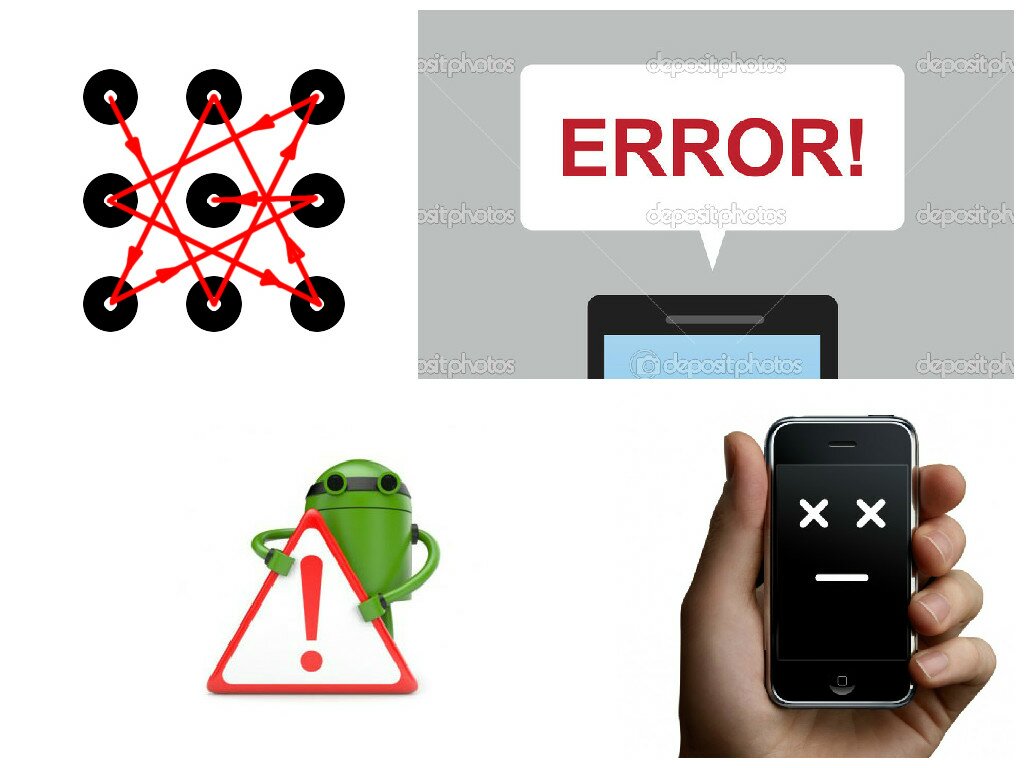 Дело в том, что в современных андроид устройствах, много различных приложенный которые иногда могут давать сбой. Но у каждого смартфона есть внутренняя независимая область, которая хранит в себе системные файлы.
Дело в том, что в современных андроид устройствах, много различных приложенный которые иногда могут давать сбой. Но у каждого смартфона есть внутренняя независимая область, которая хранит в себе системные файлы.
Так вот если ваша ОС вышла из строя, или вы сами что-то не так настроили: например, поставили графический ключ и забыли узор, производитель предусмотрел сочетания клавиш при нажатие на которые ОС смартфона возвращается к своему первоначальному состоянию. Этот процесс собственно и называется Hard reset.
Hard Reset на смартфонах под ОС Андроид.
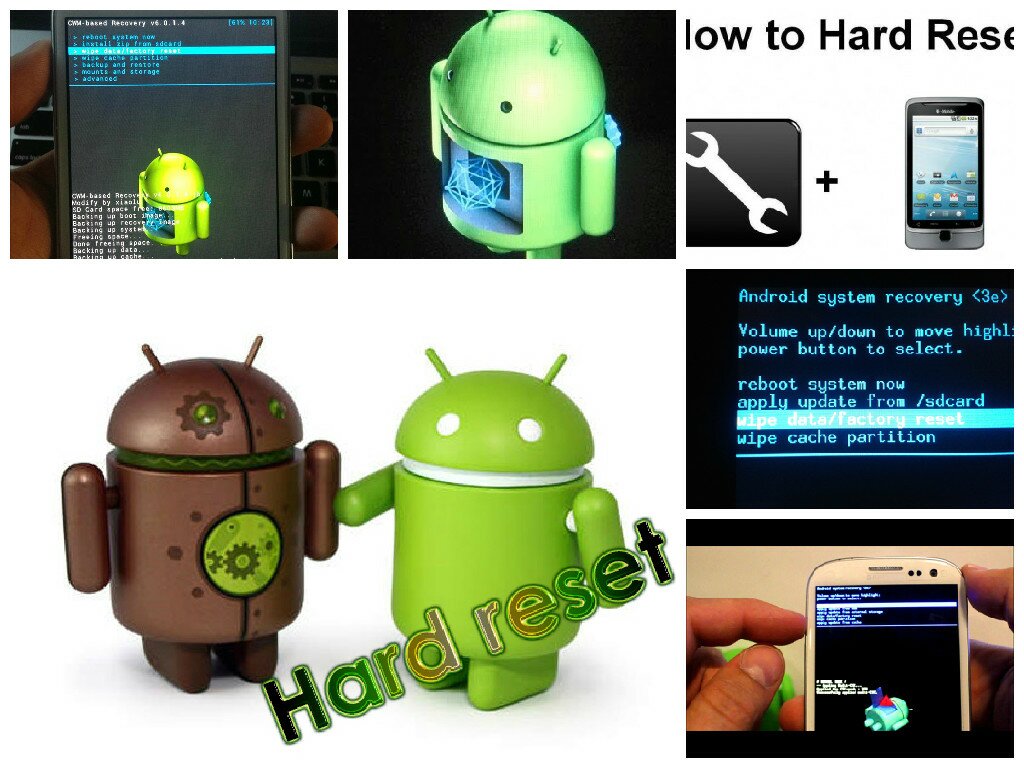 Для того что бы сделать хард ресет на андроиде нам сначала нужно зайти в Android system recovery, для этого нам нужно как раз узнать вот ту самую комбинацию клавиш установленную производителем. Если у вас сенсорный смартфон то механических клавиш у вас не так и уж много, а так как для хард ресет используются в основном механические клавиши, то подобрать сочетания будет не сложно.
Для того что бы сделать хард ресет на андроиде нам сначала нужно зайти в Android system recovery, для этого нам нужно как раз узнать вот ту самую комбинацию клавиш установленную производителем. Если у вас сенсорный смартфон то механических клавиш у вас не так и уж много, а так как для хард ресет используются в основном механические клавиши, то подобрать сочетания будет не сложно.
В меню Android system recovery будут следующие строчки:
— reboot system now;
— apply update from sdcard;
— apply update from cache;
— wipe data/factory reset;
— wipe cache partition;
— backup user data;
— restore user data.
Для того что бы сделать сброс параметров телефона к заводским нам нужно с помощью кнопки громкости вниз опустится на строчку wipe data/factory reset и активировать ее с клавишей Home или Power. Откроется новое меню, где будет много строчек «NO»и где-то посредине будет строчка — «Yes — delete all user data» опускаемся и активируем ее. После этого телефон перезагрузится и вернется к заводским настройкам.
Где найти инструкцию для своего телефона/планшета?
Для того, чтобы получить инструкцию «как сделать Hard Reset/Wipe data/Factory Reset» введите модель вашего телефона + hard reset в поисковой форме ниже и нажмите «Enter»:Например: Samsung Galaxy s5 hard reset
О том как произвести hard reset на планшете — читайте ЗДЕСЬ
P.S. И, кстати, есть вариант восстановить удаленные данные после хард ресет — подробнее в этой статье.
Всем удачи!
Оцените статью:
 Загрузка...
Загрузка... Предыдущие посты:
your-mobila.ru
Правильный сброс андроида до стандартных заводских настроек
В этой инструкции мы расскажем Вам как сбросить смартфон на базе Android до заводских настроек, а также остановимся на вопросе о том, как правильно подготовить гаджет и сохранить всю необходимую информацию, перед ее случайным удалением.
СОДЕРЖАНИЕ
Что такое сброс настроек Андроида и зачем это делают?
Многие из нас сталкивались с проблемой постоянных зависаний устройства, возникновением глюков прошивки, потери связи и т.д. Чтобы избавиться от подобных трудностей, на помощь приходит сброс заводских настроек гаджета на Андроид. Что это означает? Обнуление настроек устройства позволяет восстановить заводские характеристики прошивки, что в дальнейшем положительно сказывается на быстродействии устройства и отсутствии дополнительных «Глюков».
Какие файлы и данные следует предварительно сохранить, перед обнулением настроек?
Существует огромное количество способов сброса настроек на андроид до заводских, но единственное, что их объединяет – тотальное удаление всех файлов и данных с памяти устройства. Поэтому, следует заблаговременно позаботиться о важных для Вас медиа-файлах и контактной информации, заметках и прочих документах, которые Вы хотели бы сохранить. Как правильно это сделать, читайте далее.
Правильный бэкап контактов и записной книжки на андроид
Начнем с предварительного сохранения и переноса контактов, «куда по дальше» от нашего гаджета. Самый простой способ – скопировать контакты на сим карту. Сделать это легко, следуя нашей инструкции. Зайдите в меню контактов и выберите пункт «Импорт/Экспорт». В появившемся окне, осуществите экспорт контактов на любой удобный для Вас носитель: SIM-карту или SD устройство хранения данных.


Самый надежный способ, это переписать Ваши контакты в записную книжку, но, у нас «На дворе», эра технологий и гаджетов, такой вариант подойдет не для каждого. Советуем воспользоваться эффективным и действенным методом по бэкапу контактов на андроид – синхронизировать данные с аккаунтом Google или его облачным хранилищем. Кроме контактов, сервис облачного хранилища, предлагает Вам синхронизировать СМС сообщения, заметки и записи календаря с любого Android устройства.
Для начала Вам следует зарегистрироваться в сервисе Гугл, попросту создайте новый аккаунт или авторизуйтесь в старом. Подробно рассказывать не будем об этом, так как такие простейшие действия не нуждаются в комментариях. Расскажем Вам о правильной синхронизации необходимой информации с серверами Google.
Переходим в настройки телефона, раздел «Аккаунты». Выбираем аккаунты «Google». В открывшемся окне будет несколько пунктов
-
Безопасность и вход;
-
Конфиденциальность;
-
Настройка аккаунта;
В верхнем углу экрана устройства, появится Ваша учетная Запись (аккаунт Гугл), тапаем по нему.
После проделанных действий появится окно с предложением вариантов синхронизации. Ставим галочки напротив нужных нам пунктов. Если Вы желаете провести ручной бэкап данных на сервер Гугл, нажмите на круговые черные стрелочки, как это показано на скриншоте.

Поздравляем Вас! Необходимая информация и данные были загружены на сервер Google и синхронизированы с Вашим аккаунтом. После сброса настроек устройства, Вам не составит труда восстановить записную книжку или заметки смартфона.
Делаем быстрый бэкап фотографий, видео, музыки и документов на андроиде.
Простой способ – подключить устройство через USB шнур к компьютеру и передать на него необходимую информацию. Есть небольшой нюанс – не все телефоны синхронизируются с ПК в режиме «Флэшки». В момент подключения гаджета к компьютеру, выберите режим «Использовать как USB – накопитель».


Второй способ бэкапа необходимых файлов, это перенос их из памяти устройства на флэш-карту. Откройте диспетчер файлов.

В окне диспетчера, выберите фотографии, которые находятся в памяти телефона. SD карта отображается в другом месте (sdcard1).


Отмечайте фотографии, которые необходимо перенести на флешку (зажмите пальцем на нужном файле, пока не появится галочка).

В правом верхнем углу расположена кнопка «Меню». Если Вам необходимо выбрать несколько файлов, нажмите «Выбрать все», чтобы не тратить время на выделение каждой фотографии. На следующем шаге тапните по пункту «Переместить» и укажите SD карту, как конечную точку расположения Ваших файлов. Чтобы не запутаться, можно создать дополнительную папку, нажав (+) и сохранить данные в нее.
Сделайте тоже самое с видео, музыкой и документами, если для Вас эти файлы важны.
Третий способ сохранения данных на Andorid перед сбросом его настроек – использование облачных хранилищ. Алгоритм действий ничем не отличается от предыдущего пункта, все, что Вам нужно сделать, это скачать с плей маркета дополнительные приложения: Гугл Диск, Яндекс Диск и т.д. Мы советуем Вам использоваться Gogle Drive, т.к. он автоматически синхронизируется с данными Вашего аккаунта, после сброса настроек на гаджете.


Заходим в Google Drive, нажимаем «+» и выбираем «Загрузить».


Отмечаем изображения и папку для загрузки в облачное хранилище. Проделайте описанные действия с остальными медиа данными.


Подробная инструкция по сбросу настроек Андроида до заводских
Первый и самый простой способ осуществить сброс настроек — это воспользоваться стандартным меню телефона, т.к. сам аппарат будет Вам подсказывать, что следует делать. Для начала Вам следует зайти в меню смартфона и найти раздел «Настройки». Как правило, это «Шестеренка».
Совет! Опытные пользователи могут сказать, что на каждом Андроид устройстве, пошаговый сброс настроек отличается алгоритмом и последовательностью действий. На самом деле это не так. «Стоковый» или «Стандартный Android» не отличаются стратегией сброса настроек и данных.
Находим в «Настройки», пункт «Восстановление и Сброс». Выбираем «Сброс настроек телефона» - «Стереть Все».

Например, если у Вас Samsung смартфон, вместо пункта меню «Восстановление», присутствует «Архивация и сброс».


В другом случае, со смартфонами Xiaomi, Meizu и Huawei, алгоритм ничем не отличается, но название кнопок, претерпели изменения. Перейдите в «Настройки» - «Расширенные» - «Сброс настроек»


После успешного завршения сброса, работоспособность гаджета будет на высота, а вы навсегда забудете о глюках и притормаживаниях процессора.
Второй способ сброса настроек, это использование секретных кодов, которыми в основном пользуются мастера по ремонту смартфонов. Но, даже самый просто пользователь может без проблем воспользоваться любым из них. Для этого нам понадобиться нажать кнопку «Выхова» и когда появятся наэкранные цифры, следует набрать «Секретный код».

*2767*3855#-даный код полностью переустанавливает прошивку, делая Ваш телефон новым .После проделанной манипуляции (1-3%) пользователей могут сказать, что Андроид смартфон не включается. Да риск такого непреяного события присутствует, но не стоит опускать руки. В этом случае Вам следует обновить прошивку устройства.
*#*#7780#*#*-с этим кодом произойдет сброс настроек. Удалятся приложения,остальные данные остануться.

Hard Reset или жесткий сброс настроек Android.
Третий способ является самым интересным. Он создан для пользователей, у которых основное хобби – обновление прошивок на Андроид устройстве. Это сброс настроек через Recovery. Так называемый «Жесткий метод» или «Factory reset». Присутствуют нюансы и тонкости, о которых мы расскажем Вам подробнее и постараемся ответить на все вопросы в комментариях к статье.
Этот способ «Обнуления», как правило происходит при выключенном экране устройства, с использованием определенной комбинации клавишь.
Для справки! Обязательно зарядите устройство не менее 80%.
Приступим. Выкючите устройство.

У каждого производителя Android смартфона отличается комбинация клавишь для ввода устройства в режим «Recovery». Советуем заранее ознакомиться с возможными варианты, о которых мы сейчас расскажем Вам. Как правило, существует базовая комбинация: Кнопка громкости вниз (-) и кнопка ВКЛ/Выкл устройства. Зажмите их до появления рекавери (как изображение на фотографии ниже).

Если у вас смартфон от Самсунг без кнопки ДОМОЙ (кнопка «Home»), то зажимаем клавишу громкости (+) и ВКЛ/ВЫКЛ устройства.

В другом случае, если «Home» присутствует, сочетание клавиш будет следующим: одновременно нажмите и держите «+», «Home» и «Вкл/Выкл». Как только появится надпись Samsung, отпустите нажатые кнопки.


У некоторых моделей LG следует нажать (-) и кнопку «ВКЛ/ВЫКЛ»), но после появления логотипа кнопку питания следует отпустить и нажать еще раз.
На телефонах SONY определенного типа, следует нажать одновременно (-), (+) и кнопку «ВКЛ/ВЫКЛ».

После наших действий, меню «Recovery» будет выглядеть примерно так, как показано на фотографии ниже.

Далее Вам следует перемещаться по меню Рекавери при помощи кнопок громкости и выбрать пункт «wipe data/factory reset» или "Clear eMMC», «Clear Flash». Выбор производится с помощью ВКЛ/ВЫКЛ. Выбираем нужный пункт и нажимаем «yes» или «yes — delete all user data». После того, как телефон завершил жесткий сброс, выбираем пункт «Reboot System Now» (перезагрузка системы). На этом процесс «Hard Reset» можно считать завершенным.

Отдельным пунктом мы выделили ситуацию, в которую могут попасть владельцы Samsung устройств. Случается, так, что гаджет не заходит в режим «Recovery». В этом случае Вам поможет адаптер «Джинг». Он вставляется в разъем гнезда зарядки и в течении 3 секунд вводит смартфон в режим Recovery.

Также разработана программа для сброса настроек на андроиде с использованием компьютера - Android Debug Bridge (ADB). Её следует установить на Ваш компьютер, а на телефоне активировать режим ADB.Подключаем телефон к компьютеру (желательно через оригинальный кабель).
Для сброса настроек Anrdoida с ПК, нажмите «Пуск» - «Выполнить» и введите «cmd». После запуска командной строки, откройте программу, набрав adb reboot recovery в командной строке. После ввода смартфона в режим Рекавери, следуйте описанной выше инструкции.


Восстанавливаем контакты и необходимые файлы после полного сброса настроек.
Восстановить копию своего устройства не сложно. Для этого перейдите в пункт меню «Восстановление и сброс» - «Копирование данных» и «Автовосстановление». Желательно присутствие стабильного и скоростного интернет-соединения.

Выводы
В этой инструкции мы рассмотрели наиболее популярные способы сброса настроек на Андроид смартфонах. Перед тем, как удалить информацию или сделать «жеский сброс», старайтесь подготовить бэкап данных или синхронизировать устройство с Google аккаунтом.
Если у Вас остались вопросы, задавайте их в комментариях к этой статье.
protect-sc.ru











